- Tác giả Jason Gerald [email protected].
- Public 2024-01-19 22:14.
- Sửa đổi lần cuối 2025-01-23 12:51.
Bộ trộn âm thanh, còn được gọi là bảng trộn âm hoặc bảng điều khiển âm thanh, là một thiết bị để điều khiển nhiều đầu vào âm thanh để cân bằng âm thanh đầu ra. Hòa âm là một phần quan trọng trong quá trình thu âm nhạc hay sân khấu biểu diễn vì kỹ thuật này có khả năng cân bằng âm thanh của từng loại nhạc cụ. Sử dụng bộ trộn âm thanh lần đầu tiên có thể hơi đáng sợ, nhưng không khó lắm một khi bạn biết chức năng của mỗi núm. Sau khi kết nối một nhạc cụ hoặc micrô, hãy điều chỉnh âm lượng của từng đầu vào cho đến khi bạn nhận được kết quả phù hợp!
Bươc chân
Phương pháp 1/3: Kết nối thiết bị

Bước 1. Xoay núm âm lượng chính và âm thanh kênh đến điểm thấp nhất
Tìm núm âm lượng chính ở dưới cùng bên phải của bộ trộn âm thanh. Nút này thường được gắn nhãn với các từ “Kết hợp chính” hoặc một cái gì đó tương tự. Kênh thoại là các nút bấm hoặc nút trượt điều khiển âm lượng của từng đầu vào bằng giọng nói riêng lẻ ở dưới cùng của nhạc cụ. Nếu nút là núm vặn, hãy xoay ngược chiều kim đồng hồ cho đến khi cảm thấy bị kẹt. Nếu đó là một thanh trượt, hãy đẩy hết cỡ xuống dưới cùng để giảm âm lượng.
- Nếu bạn bật bộ trộn âm thanh mà không vặn điều khiển âm lượng và kênh, sẽ có âm thanh phản hồi lớn hoặc làm hỏng bộ trộn âm thanh hoặc loa.
- Bộ điều khiển âm lượng chính và kênh âm thanh thường có màu khác nên dễ nhận biết hơn các bộ điều khiển khác.

Bước 2. Cắm micrô vào kênh bằng cáp XLR
Cáp XLR được sử dụng để cắm micrô vào bộ trộn âm thanh. Thứ này có một đầu 3 chấu bên trong một hình trụ kim loại. Bộ trộn âm thanh thường có cổng XLR ở mặt trên hoặc mặt sau. Cắm đầu kia của cáp XLR vào một trong các cổng tròn có 3 lỗ nhỏ. Số được liệt kê phía trên cổng cho biết kênh đầu vào, là cột trên bộ trộn âm thanh có núm xoay để đặt một đầu vào duy nhất từ cổng đó.
- Bạn có thể mua cáp XLR từ cửa hàng cung cấp nhạc hoặc trực tuyến.
- Số lượng đầu vào có thể được nhập vào bộ trộn âm thanh phụ thuộc vào số lượng kênh. Bộ trộn âm thanh 8 kênh có thể chứa 8 đầu vào khác nhau, trong khi bộ trộn âm thanh 32 kênh có thể chứa 32 đầu vào âm thanh.

Bước 3. Kết nối nhạc cụ với một trong các đầu vào âm thanh của bộ trộn
Các kết nối đầu vào trên bộ trộn âm thanh có thể được tìm thấy gần các cổng XLR trên mỗi kênh và có thể được truy cập bằng cáp giắc cắm 6,35 mm. Cắm đầu cáp vào nhạc cụ bạn muốn chơi. Sau đó, chọn một kênh trên bộ trộn âm thanh chưa được cắm vào, rồi cắm đầu còn lại của cáp vào lỗ đầu vào. Số phía trên cổng đầu vào cho biết kênh điều khiển âm thanh trên thiết bị được kết nối.
- Bạn không thể cắm thiết bị vào kênh đầu vào đã gắn cáp XLR.
- Bạn cũng có thể sử dụng cáp âm thanh đặc biệt để kết nối nhạc cụ với cổng cáp XLR trên bộ trộn âm thanh. Kết quả là như nhau.

Bước 4. Kết nối đầu ra trên bộ trộn âm thanh với giao diện âm thanh bằng cáp TRS
Cáp TRS là một nguồn âm thanh trung tính. Cáp này có thể giảm phản hồi và tiếng ồn từ đầu vào. Phần cuối của cáp trông giống như giắc cắm 6,35mm trên loa jema. Tìm cổng đầu ra chính trên đầu bộ trộn âm thanh hoặc bên cạnh nó. Cắm một cáp vào cổng có nhãn “L” và cắm cáp còn lại vào cổng có nhãn “R”. Cắm đầu kia của cáp vào giao diện âm thanh được sử dụng theo cổng đầu vào ở mặt sau của giao diện.
- Bạn có thể mua giao diện âm thanh và cáp TRS tại cửa hàng trực tuyến hoặc cửa hàng âm nhạc.
- Giao diện hệ thống cho phép bạn phát âm thanh từ bộ trộn âm thanh qua loa màn hình hoặc máy tính.

Bước 5. Cắm loa ngoài vào cổng "Điện thoại" trên bộ trộn âm thanh
Nghe âm thanh do bộ trộn âm thanh tạo ra thông qua loa jemala sẽ giúp âm thanh trở nên rõ ràng hơn giúp bạn dễ dàng điều chỉnh hơn. Cắm giắc 6,35 mm trên loa jema vào bộ trộn âm thanh. Đảm bảo rằng các dây loa không bị rối xung quanh các núm.
Bạn không cần phải sử dụng loa jema nếu bạn không muốn
Mẹo:
Hầu hết các bộ trộn âm thanh không có cổng cho loa 3,5 mm tiêu chuẩn. Nếu loa của bạn không cắm vào bộ trộn âm thanh, bạn sẽ cần mua bộ chuyển đổi 3,5mm sang 6,35mm tại cửa hàng cung cấp dịch vụ âm nhạc hoặc trực tuyến.

Bước 6. Bật nút nguồn trên bộ trộn âm thanh
Nút này thường nằm ở mặt sau của bộ trộn âm thanh hoặc ở trên cùng bên phải của các núm. Đảm bảo rằng tất cả các nút điều chỉnh âm lượng và kênh âm thanh vẫn được hạ thấp trước khi bật thiết bị. Bạn sẽ thấy đèn báo sáng sau khi thiết bị được bật.
Một số bộ trộn âm thanh có nút nguồn được gắn nhãn “phantom” để cung cấp năng lượng cho các micrô cần nó. Nếu bạn đang sử dụng micrô được cung cấp bởi hệ thống Phantom, bạn cũng cần bật công tắc đó
Phương pháp 2/3: Điều chỉnh mức độ ồn

Bước 1. Chuyển âm lượng chính về 0 dB
Điều khiển âm lượng chính có một con số được đóng dấu ở bên cạnh để xem mức đầu ra của nó. Nhấn nút trượt hoặc xoay núm để nó chỉ đến số 0 dB thường là cài đặt tối đa. Hơn thế nữa, âm thanh phát ra sẽ bắt đầu bị méo.
Bạn sẽ không nghe thấy bất kỳ âm thanh nào từ loa ngoài hoặc loa ngoài vì điều khiển kênh âm thanh trên mỗi kênh vẫn được hạ xuống

Bước 2. Cân bằng từng kênh âm thanh để bạn có thể nghe rõ đầu vào
Bắt đầu bằng cách nhấn thanh trượt hoặc xoay núm theo chiều kim đồng hồ trên một trong các kênh âm thanh. Tiếp tục xoay nút xoay trên từng đầu vào cho đến khi bạn có thể nghe thấy nó qua loa ngoài hoặc loa ngoài. Kiểm tra các đầu vào cùng lúc để đảm bảo bạn có thể nghe thấy âm thanh của nhạc cụ hoặc micrô thông qua bộ trộn âm thanh. Tăng hoặc giảm kênh âm thanh cho đến khi bạn có thể nghe thấy tất cả các nguồn âm thanh.
Không phát kênh âm thanh nhiều hơn âm lượng tối đa vì điều này có thể gây nhiễu và làm cho âm thanh không rõ ràng
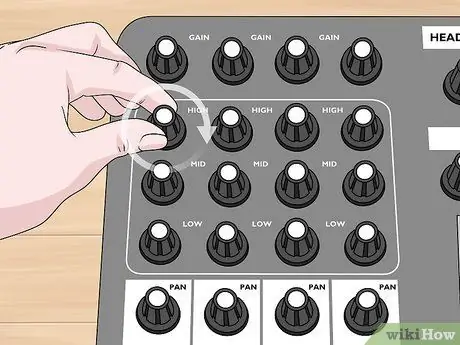
Bước 3. Thay đổi thành phần của âm bổng, âm trung và âm trầm để điều chỉnh tần số bạn muốn làm nổi bật
Mỗi kênh âm thanh trên mixer âm thanh đều có một cột nút điều khiển âm bổng, âm trung và âm trầm của kênh âm thanh. Núm điều chỉnh âm bổng đặt tần số cao, núm âm trầm đặt tần số thấp nhất, trong khi núm điều chỉnh âm trung thay đổi tất cả các tần số giữa hai tần số. Nghe đầu vào âm thanh trên kênh thoại trong khi điều chỉnh cài đặt núm xoay để xem sự khác biệt trong âm thanh tạo ra.
- Nếu kênh thoại có micrô, hãy giảm âm trầm và tăng âm bổng để âm thanh rõ ràng hơn.
- Nếu kênh được kết nối với một nhạc cụ, hãy thử điều chỉnh từng núm khi bạn chơi nhạc cụ để xem nó ảnh hưởng như thế nào đến âm thanh được tạo ra.
- Không có cài đặt hoàn hảo nào để cân bằng âm thanh vì kết quả phụ thuộc vào nguồn âm thanh và âm thanh mong muốn.
Mẹo:
Một số kiểu máy trộn âm thanh có nút có nhãn “Lo Cut” để loại bỏ âm thanh dưới một giới hạn tần số nhất định trên kênh âm thanh. Sử dụng nút này để xóa micrô hoặc giọng hát có âm vực thấp không mong muốn.

Bước 4. Sử dụng núm có nhãn Gain để tăng âm lượng cho một kênh thoại cụ thể
Núm vặn này thường ở đầu mỗi kênh và được gắn nhãn “Gain”. Từ từ nâng núm này trên kênh bạn muốn khuếch đại để khuếch đại âm thanh và so sánh âm thanh với âm thanh của các nhạc cụ khác cho đến khi bạn có thể nghe rõ.
Bạn không cần phải tăng nút Gain trên tất cả các đầu vào hiện có. Nếu bạn làm điều này, âm thanh phát ra sẽ nghe không rõ ràng
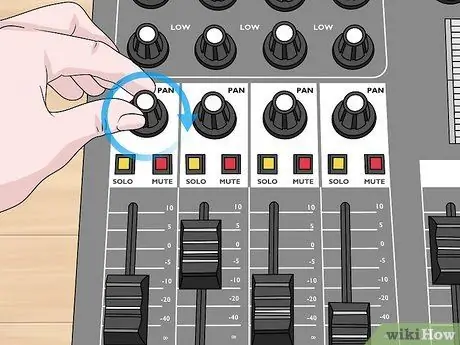
Bước 5. Điều chỉnh núm xoay để chuyển kênh âm thanh sang loa bên phải hoặc bên trái
Núm xoay điều khiển độ cân bằng giữa loa bên phải và bên trái. Các điều khiển này thường được đặt ngay phía trên điều khiển âm thanh của mỗi kênh. Khi núm xoay ở giữa, âm thanh sẽ phát ra đều trên loa phải và loa trái. Xoay núm sang trái nếu bạn muốn âm thanh nổi bật hơn ở bên trái hoặc xoay nó sang phải nếu bạn muốn âm thanh to hơn ở bên phải. Tiếp tục điều chỉnh vị trí của núm xoay trên từng kênh âm thanh.
- Nếu bạn hướng toàn bộ nguồn âm thanh trực tiếp vào trung tâm, âm thanh từ bộ trộn âm thanh sẽ phát ra âm thanh phẳng.
- Bạn có thể xoay nhẹ núm từ giữa nếu bạn muốn âm thanh đầu vào phát ra từ cả hai loa, nhưng âm thanh nổi bật hơn ở một bên.
Phương pháp 3/3: Cô lập và di chuyển các kênh âm thanh
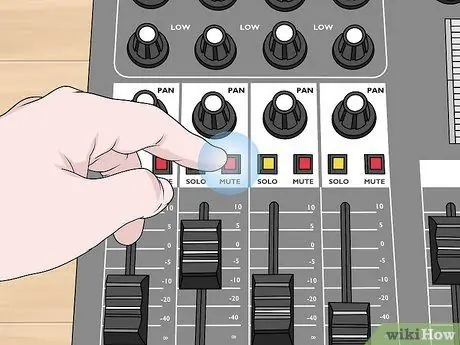
Bước 1. Nhấn nút “Tắt tiếng” trên kênh thoại để tắt âm thanh
Xem phần điều khiển kênh để tìm một nút nhỏ có nhãn “Tắt tiếng”. Khi bạn nhấn nó, âm thanh từ tất cả các kênh khác sẽ vẫn bật, trong khi âm thanh trong kênh đã chọn sẽ tắt. Nếu bạn muốn bật lại âm thanh, hãy nhấn lại nút “Tắt tiếng”.
- Nhấn nút “Tắt tiếng” không tắt âm thanh khỏi nguồn âm thanh mà chỉ làm cho âm thanh “biến mất” khỏi loa hoặc phích cắm loa được kết nối với bộ trộn âm thanh.
- Bạn có thể loại bỏ nhiều nguồn âm thanh cùng một lúc nếu muốn.
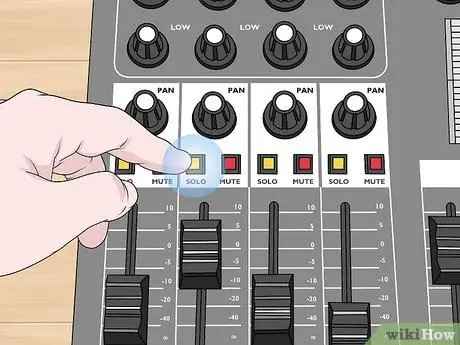
Bước 2. Nhấn nút “Solo” trên bộ điều khiển kênh thoại để cô lập nó
Lưu ý nút có nhãn “Solo” bên cạnh nút “Mute”. Khi nhấn nút, tất cả các kênh khác sẽ bị tắt để chỉ kênh bạn chọn mới được nghe. Khi bạn muốn bật các đầu vào khác, hãy nhấn lại nút “Solo” để tắt chức năng này.
- Bật một kênh âm thanh trong bộ trộn âm thanh sẽ giúp bạn dễ dàng điều chỉnh một số nhạc cụ hoặc giọng hát nhất định mà không cần giảm âm thanh trên các kênh khác.
- Bạn có thể bật nhiều nút "solo" cùng một lúc.
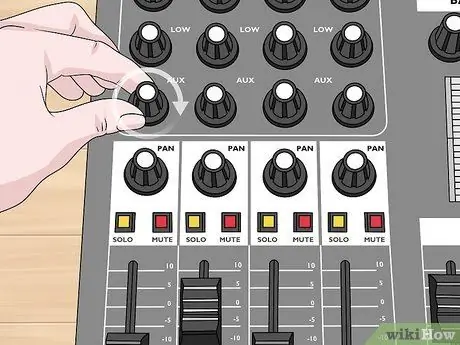
Bước 3. Sử dụng kênh phụ để “gửi” tín hiệu âm thanh đến nguồn khác
Các kênh phụ trợ hoạt động hiệu quả để gửi các bản sao âm thanh đến các loa cụ thể hoặc thêm các hiệu ứng bổ sung. Cắm dây loa của màn hình hoặc bộ tạo hiệu ứng vào cổng có nhãn "AUX" trên bộ trộn âm thanh để bắt đầu sử dụng cổng phụ. Xoay núm có nhãn “AUX” trên kênh bạn muốn di chuyển để điều chỉnh mức âm lượng đầu vào.
- Đảm bảo rằng bạn sử dụng núm phụ phù hợp với kênh phụ mà bạn đang sử dụng.
- Bạn có thể gửi nhiều kênh thoại đến một kênh phụ.
- Ví dụ: bạn có thể sử dụng kênh phụ trợ cho những ca sĩ muốn nghe âm thanh của trống và guitar qua loa của màn hình để họ không bị mất nhịp khi biểu diễn.






